系统之家Win10系统下载 - 系统之家官网
时间:2019-03-06 16:06 来源:系统之家官网 作者:huahua
1:在电脑右下角单击你的网络连接,在弹出页面点击打开网络和共享中心,如下图所示
 步骤阅读
步骤阅读
2:在网络和共享中心选择更改适配器设置,如下图所示
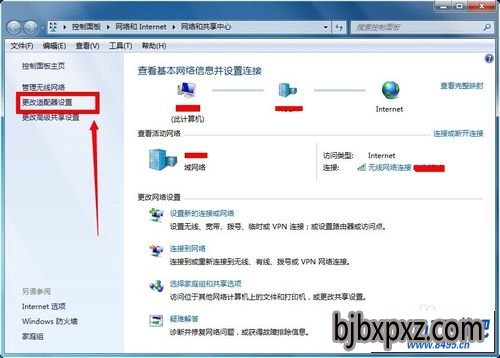
3:进入你的网络连接,选择你在使用的网络,点击右键--属性,如下图所示
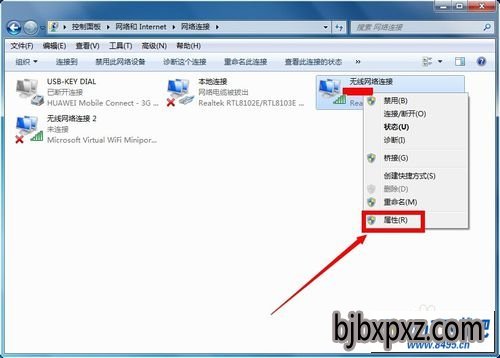
4:进入属性页面,点击网卡的配置按钮,如下图所示
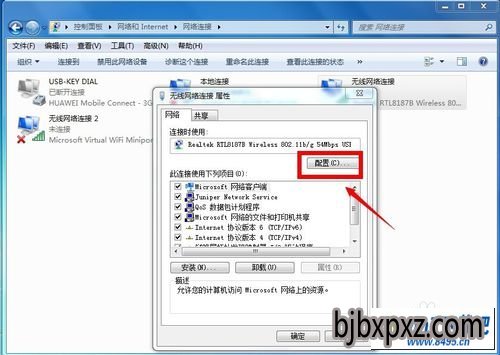
5:在网卡配置页面选择电源管理选项卡,如下图所示
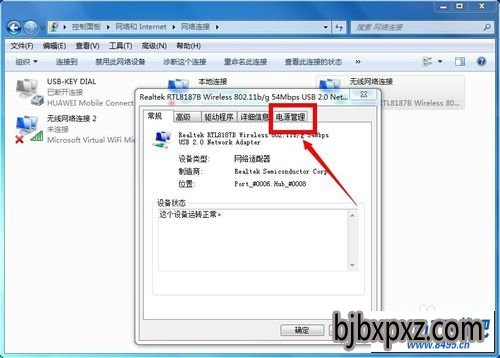
6:在电源管理选项将允许计算机关闭此设备以节省电力前面的勾勾去掉,然后点击确定按钮,完成设置,今后电脑锁屏就不会断网了!
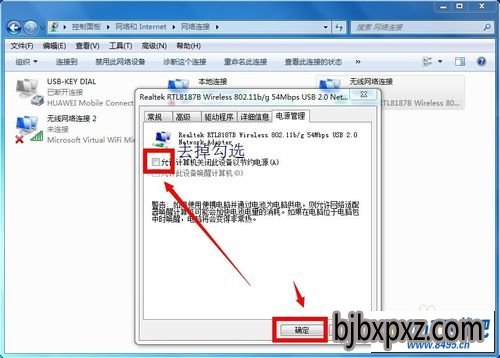
相关文章
热门教程
热门系统下载
友情链接: